如何在NextJS中新增彈窗?
我們可以使用`react-modal`或`reactjs-popup`之類的庫在NextJS中新增彈窗。這將允許我們建立一個模態元件,可以輕鬆地整合到我們的NextJS應用程式中。我們也可以使用CSS來設定彈窗的樣式,使其與我們網站的設計相匹配。
讓我們首先了解什麼是Next.js。Next.js是一個開源的Web開發框架。Next.js是一個基於React的框架,具有伺服器端渲染功能。速度和SEO都非常出色。您可以使用Next.js輕鬆構建和測試複雜的基於React的應用程式。
Next.js是用TypeScript編寫的。它提供了一個`Link`元件,用於將其他元件連結在一起,並具有一個`prefetch`屬性,允許後臺預取頁面資源。它支援React元件和JavaScript模組的動態匯入。此外,它還允許您匯出Web應用程式的整個靜態站點。
Next.js允許您從JavaScript檔案中匯入CSS檔案。這是可能的,因為Next.js擴充套件了`import`語句在JavaScript中的概念。
在Web開發中,彈窗是指出現在當前網頁頂部的的小視窗,通常包含其他資訊或使用者選項。
彈窗可以由各種操作觸發,例如單擊按鈕或連結,懸停在元素上,或透過定時事件。彈窗可以用於各種目的,例如顯示訊息、表單或廣告。它們還可以用於在繼續操作之前收集資訊或確認操作。可以使用JavaScript和各種庫或框架(例如jQuery、AngularJS、React和Vue.js)來實現彈窗。
首先建立一個新的NextJS應用程式,並在我們的開發伺服器上執行它,方法如下:
npx create-next-app popup-app cd phone-input npm start
方法
安裝`react-modal`包:在您的終端中執行命令`npm install react-modal`。
在您的Next.js元件中匯入`react-modal`元件:
import Modal from 'react-modal'
建立一個狀態變數來控制模態的可見性:
const [isOpen, setIsOpen] = useState(false)
新增一個按鈕或連結來觸發模態開啟:
<button onClick={() => setIsOpen(true)}>Open Modal</button>
將`react-modal`元件新增到您的JSX:
<Modal isOpen={isOpen} onRequestClose={() => setIsOpen(false)}>
將模態的內容新增到`react-modal`元件中:
<Modal isOpen={isOpen} onRequestClose={() => setIsOpen(false)}> <h1>Modal Content</h1> </Modal>
新增一個按鈕或連結來關閉模態:
<button onClick={() => setIsOpen(false)}>Close Modal</button>
使用`style`屬性為模態新增樣式:
<Modal isOpen={isOpen} onRequestClose={() => setIsOpen(false)} style={customStyles}>
在您的元件中新增`customStyles`變數:
const customStyles = { overlay: { backgroundColor: 'rgba(0, 0, 0, 0.6)' }, content: { top: '50%', left: '50%', right: 'auto', bottom: 'auto', marginRight: '-50%', transform: 'translate(-50%, -50%)' } }
透過單擊“開啟模態”按鈕測試模態,並確保它按預期開啟和關閉。
模態正常工作的最終程式碼將是:
示例
MyComponent.js: import React, { useState } from 'react' import Modal from 'react-modal' const MyComponent = () => { const [isOpen, setIsOpen] = useState(false) const customStyles = { overlay: { backgroundColor: 'rgba(0, 0, 0, 0.6)' }, content: { top: '50%', left: '50%', right: 'auto', bottom: 'auto', marginRight: '-50%', transform: 'translate(-50%, -50%)' } } return ( <div> <button onClick={() => setIsOpen(true)}>Open Modal</button> <Modal isOpen={isOpen} onRequestClose={() => setIsOpen(false)} style={customStyles}> <h1>Modal Content</h1> <button onClick={() => setIsOpen(false)}>Close Modal</button> </Modal> </div> ) } export default MyComponent
Index.js
import { StrictMode } from "react"; import { createRoot } from "react-dom/client"; import MyComponent from "./MyComponent"; const rootElement = document.getElementById("root"); const root = createRoot(rootElement); root.render( <StrictMode> <MyComponent /> </StrictMode> );
輸出
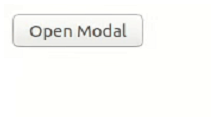


 資料結構
資料結構 網路
網路 關係型資料庫管理系統 (RDBMS)
關係型資料庫管理系統 (RDBMS) 作業系統
作業系統 Java
Java iOS
iOS HTML
HTML CSS
CSS Android
Android Python
Python C語言程式設計
C語言程式設計 C++
C++ C#
C# MongoDB
MongoDB MySQL
MySQL Javascript
Javascript PHP
PHP